今天我来讲一下台式机怎样安装系统,由于现在很多电脑没有光驱,所以我就以U盘为例。

首先,我们要先把普通U盘制作成启动盘,网上有很多的制作工具,我用的是大白菜版本,下载安装完成后,先插上U盘,再打开软件,检测到U盘后,点下面的“一键制作USB启动盘”,很快就会制作完成。然后把提前下载好的系统镜像复制到启动U盘上。
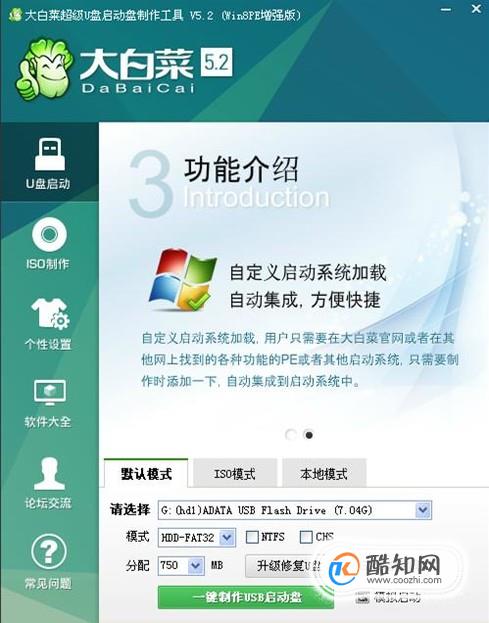
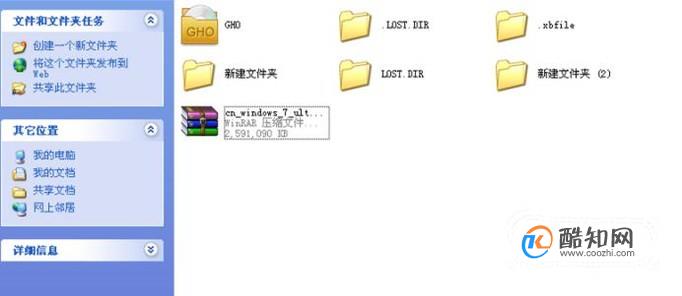
然后重新开机,在刚显示画面时就按下DEL键进入BIOS,选择上面的“Boot”选项,在下面选择“第一启动设备”,回车。

在里面把U盘设为第一启动设备,按F10保存设置重新启动。
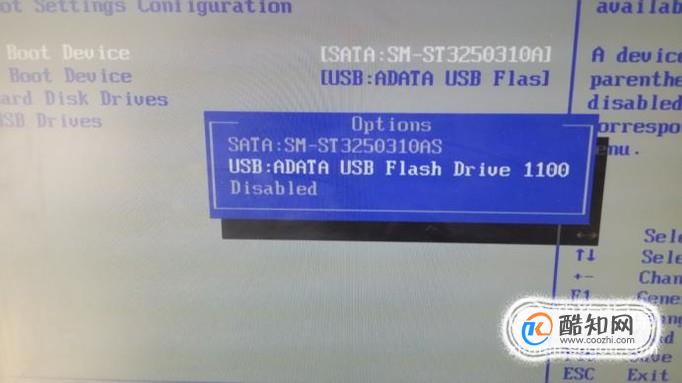
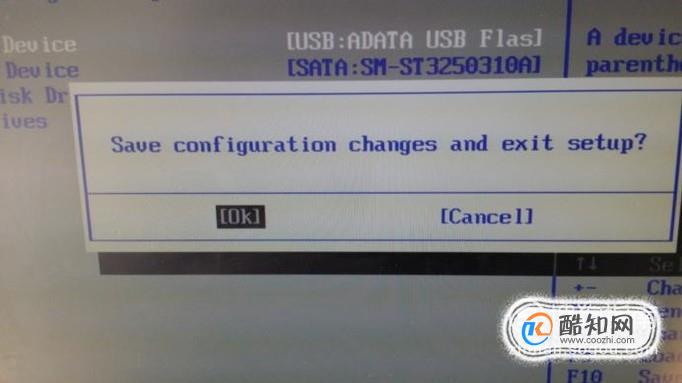
再开机会出现U盘启动菜单,我们如果做的是XP系统,就选第三行,如果是win7或win7以上 系统就选第二行,这里选第二行,回车键确认。
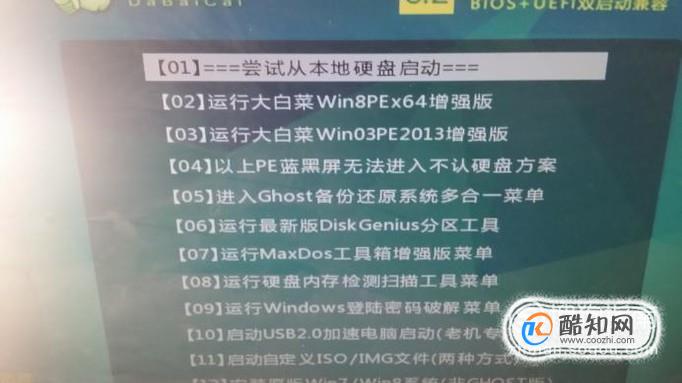
进入PE系统后,看到桌面有一个“大白菜一键装机”软件,双击打开它。
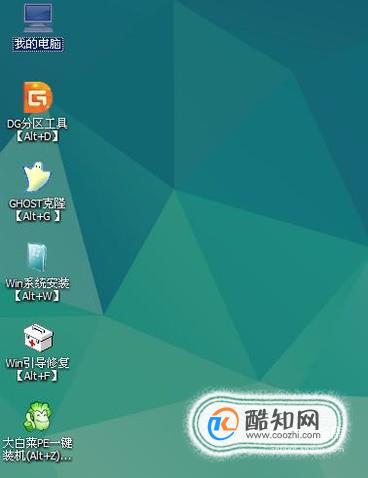
在软件的界面中点击“打开”,可以寻找你的U盘里的系统安装包,双击添加进去。

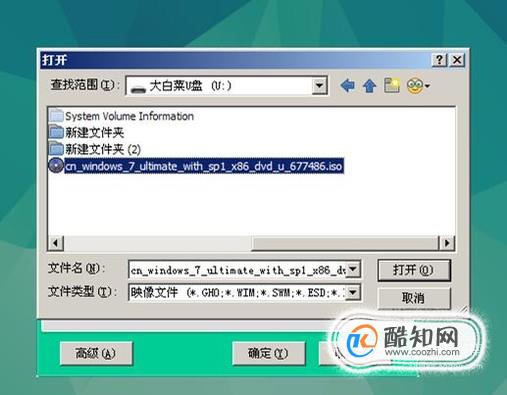
接下来在下面安装目标盘里选定C盘,点击下面的“确定”。

接着就会开始向C盘复制安装文件,并会自动重启,这时立刻拔下U盘。

重启后就开始自动安装系统了。
